
Вибираємо пам'ять для установки. При цьому варто врахувати, що сама програма після установки займає трохи більше 6 мегабайт, але в процесі використання завантажує додаткові дані, тому розраховувати треба приблизно на 10 мегабайт (особистий досвід).

В процесі установки нам запропонують ознайомитися з умовами поширення, натискаємо «ОК».
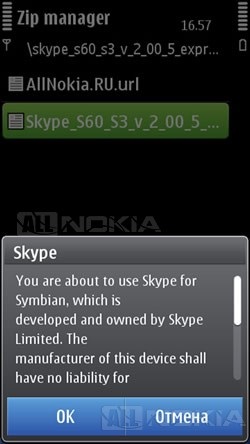
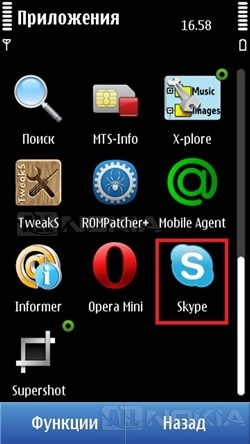
Само собою, користування програмою починається саме з цього ярлика.
Отже, запускаємо Skype. Поява фірмового фону з назвою програми говорить про те, що ми на вірному шляху.

Вітальне вікно коротко роз'яснює призначення і переваги програми:
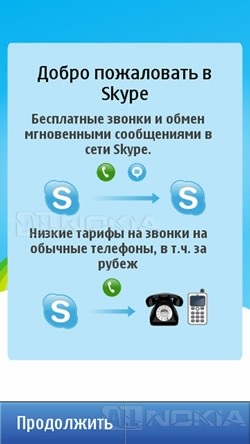
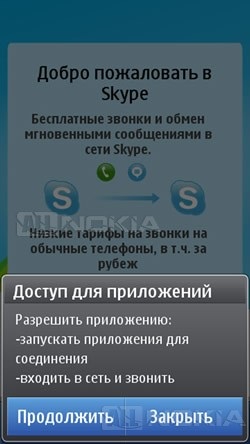
Приймаємо умови обслуговування Skype. Потім вибираємо точку доступу в Інтернет для додатка.
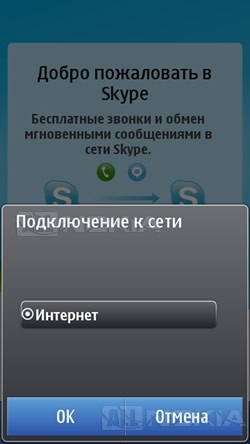
І у вже знайомому нам вікні натискаємо «Продовжити».
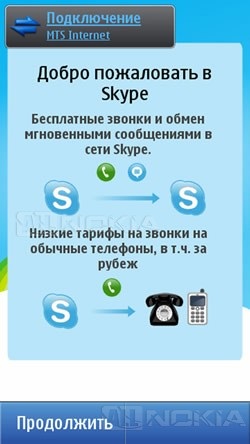

Якщо у Вас вже є логін і пароль, то досить ввести їх у відповідні поля, поставити галочку «Запам'ятати», щоб не вводити дані повторно, і натиснути на кнопку «Увійти в Skype».
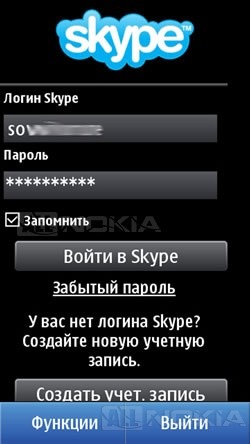
Якщо Ви з якихось причин забули пароль від облікового запису, то його можна відновити, вибравши посилання «Забутий пароль, н ь». Відкриється інтернет-браузер, де, згідно з інструкцією, можна відновити пароль від Skype.
Якщо у Вас немає облікового запису Skype, то її можна зареєструвати. Натискаємо «Створити обліковий запис». Вводимо ім'я та логін.

Потім вводимо пароль. Пароль не повинен бути простим, інакше система його просто не прийме.
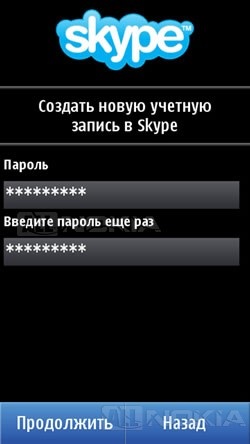
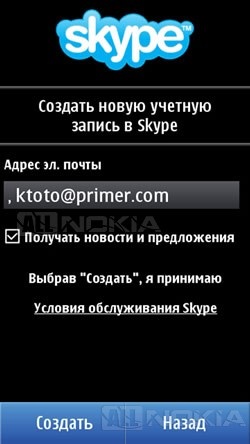
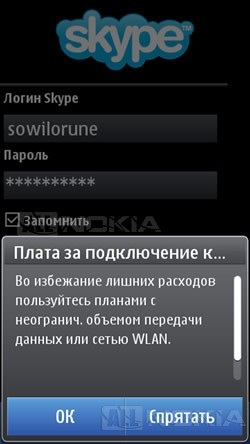

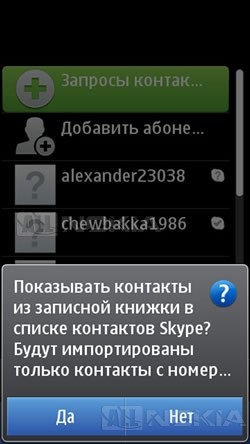
Робота з програмою
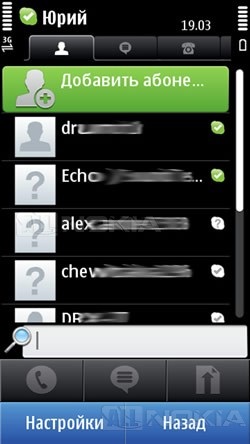
Як бачимо, інтерфейс лаконічний, але при цьому за основними функціями не треба глибоко лізти. Головне управління здійснюється трьома кнопками в нижній частині програми.
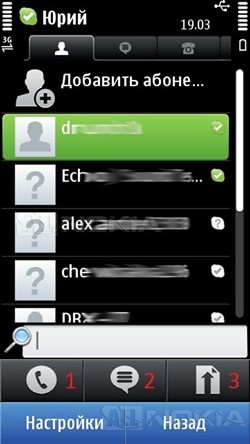
1 - зателефонувати вибраному абонента.
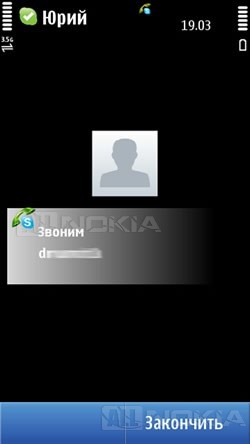
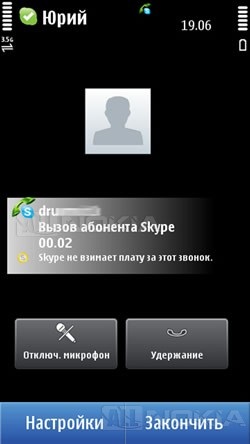
Додатковими сенсорними клавішами можна відключити мікрофон і поставити виклик на утримання. Натискання кнопки «Налаштування» викликає наступне меню:
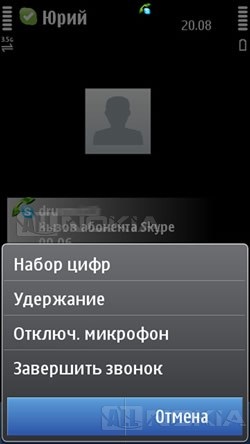
Пункт «Набір чисел» відкриває цифрову клавіатуру для набору різних команд.
2 - почати чат з обраним абонентом.

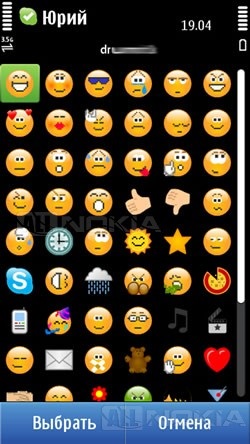
У налаштуваннях є кілька додаткових пунктів, які дозволяють нам розширити бесіду, а також налаштувати деякі опції.
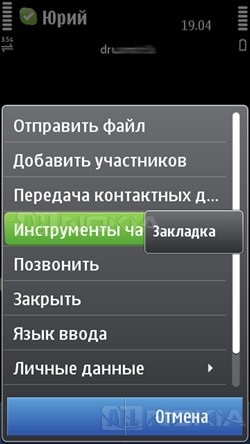
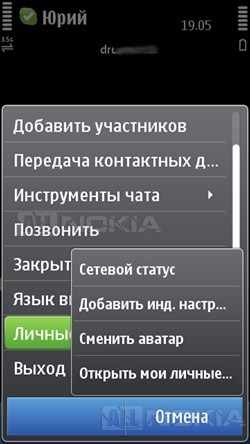
Надіслати файл - дозволяє відправити різні типи файлів співрозмовнику.
Додати учасників чату - дозволяє приєднати до поточного чату інших абонентів.
Передача контактних даних - дозволяє відправити контактні дані обраного контакту співрозмовнику.
Інструменти чату -> Закладка (Видалити закладку чату) - додає (видаляє) закладення поточного чату.
Зателефонувати - голосовий виклик співрозмовника.
Закрити - закриває вікно чату.
Мова набору тексту - Зміна мови введення тексту в чаті.
Особисті дані - дозволяє встановити мережевий статус.

Додати індикатор настрою.



Вихід - вихід з Skype.
3 - відправка файлів різного типу вибраним контактам. Для відправлення файлів в вікні вибираємо тип файлу:
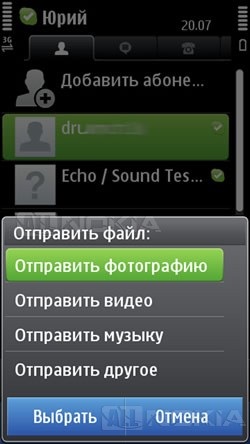
Вибираємо розташування файлу і підтверджуємо відправку файлу.

Налаштування (якщо в списку вибраний пункт «Додати абонента»).
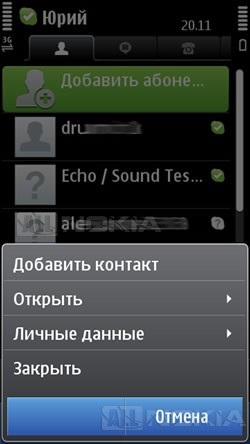
Додати контакт - додає контакт з обраного місця.

Відкрити - дозволяє впорядкувати контакти в залежності від їх статусу.

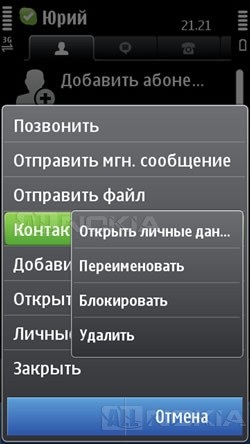
Довгим тапом по контакту можна викликати невелике контекстне меню.
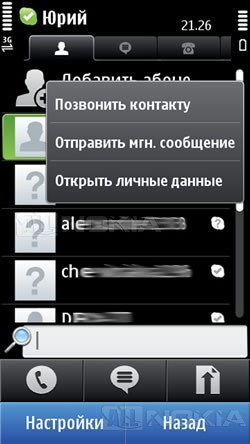
Вкладка "Обмін миттєвими повідомленнями".
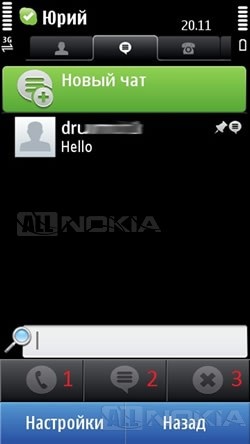
-
1 - викликає співрозмовника по чату
2 - розгортає активні чати
3 - закриває виділений чат
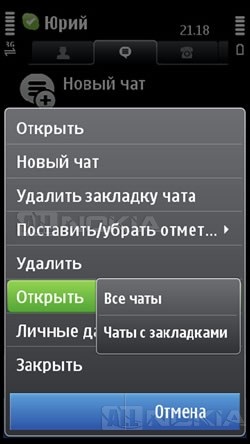
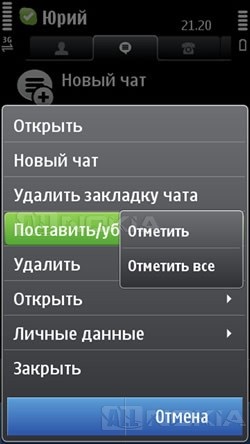
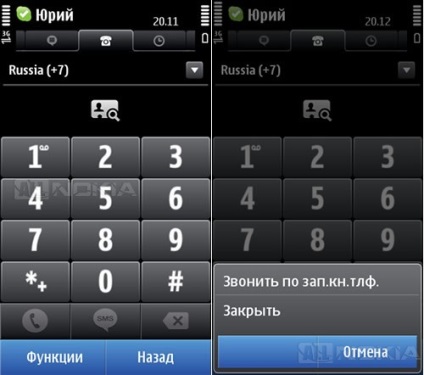
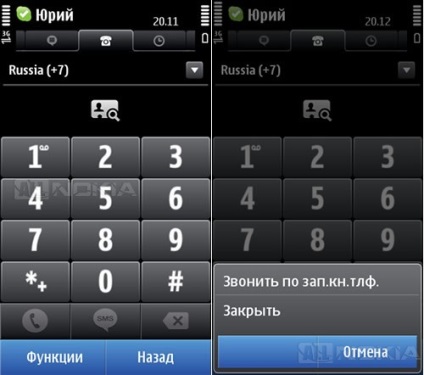
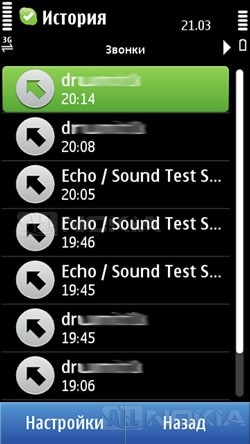
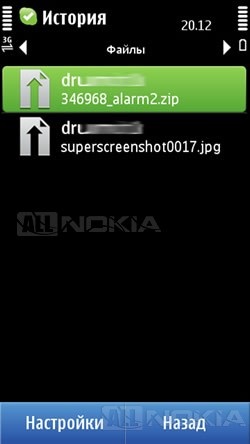
Вкладка Мої дані

Якщо в будь-якому з вікон натиснути кнопку «Назад», то стане доступним пункт «Налаштування».
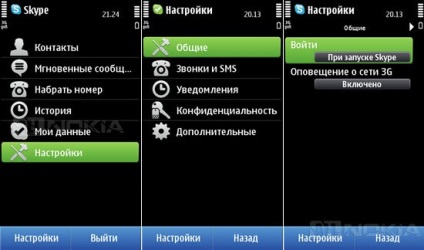
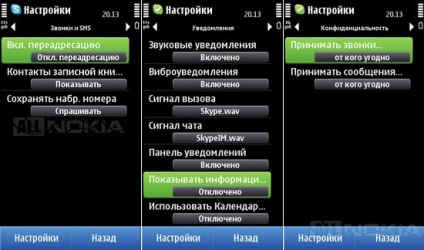

Всі настройки інтуїтивно зрозумілі, детальний розбір навряд чи потрібно. Від себе лише додамо, що настройки портів краще не чіпати, тому що програма сама вибирає оптимальні параметри.
Для виходу з програми вибираємо Назад -> Вийти, або Настройки -> Закрити і підтверджуємо вихід.
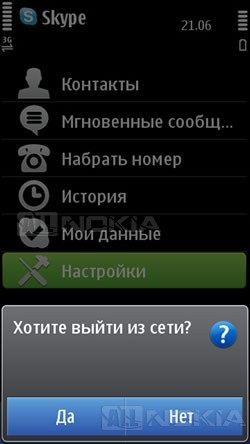
На закінчення хочеться сказати про основні плюси і мінуси програми Skype.